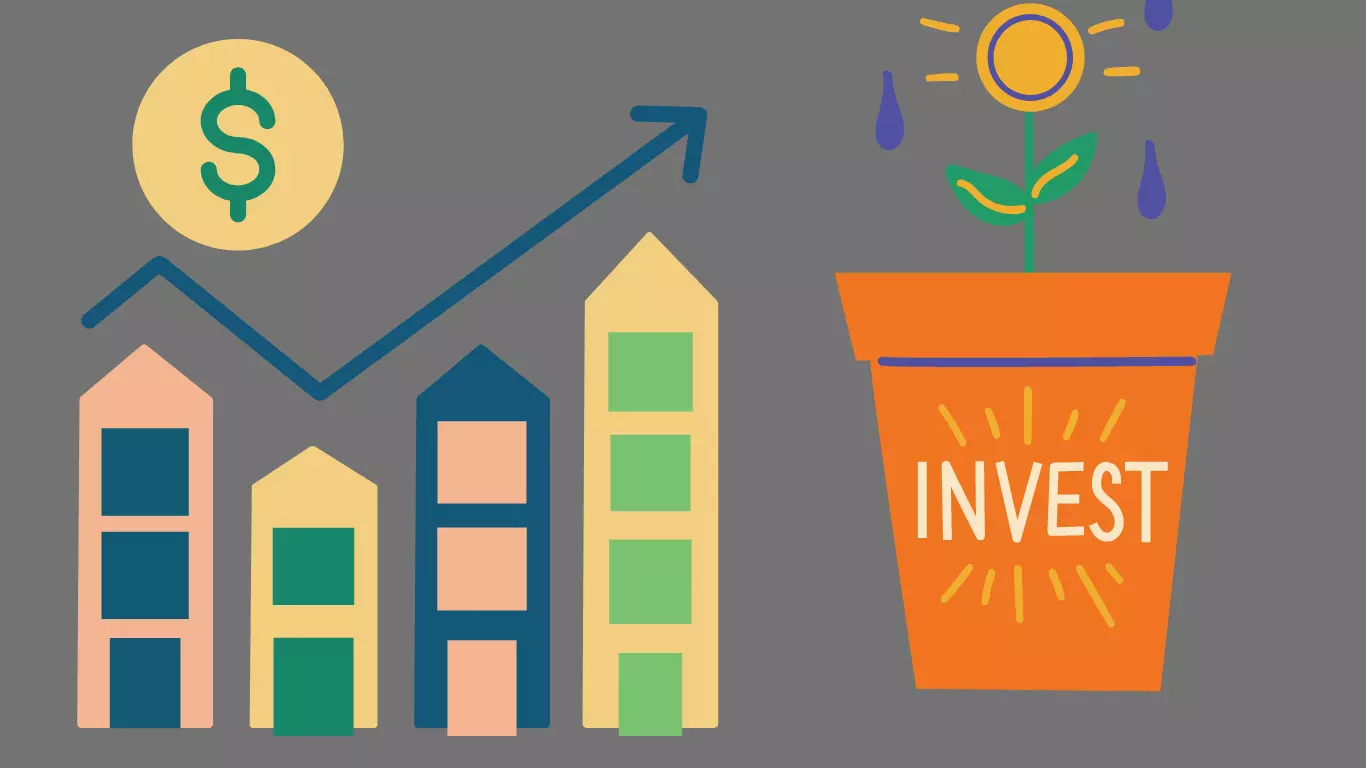Εάν αποδεχτήκατε κατά λάθος το αίτημα μηνύματος κάποιου ή δεν θέλετε να λαμβάνετε νέα μηνύματα από κάποιον, αλλά Το μπλοκάρισμα φαίνεται σκληρό τότε πρέπει να περιορίσετε τον χρήστη ώστε να τον επαναφέρει στα Αιτήματα μηνυμάτων.
Διαβάστε επίσης :Γιατί δεν μπορώ να στείλω ένα μήνυμα στο Facebook Messenger
Πώς να κλειδώσετε το προφίλ σας στο Facebook
Συνδεθείτε στην ομάδα techVortex στο Viber
Βήματα για να περιορίσετε κάποιον στο Instagram
Βήμα 1: Ανοίξτε τη συνομιλία του χρήστη και πατήστε το όνομά του στο επάνω μέρος.
Βήμα 2: Πατήστε το εικονίδιο με τις τρεις κουκκίδες ακολουθούμενο από Περιορισμός.

Λάβετε υπόψη ότι το προφίλ θα περιοριστεί αμέσως. Να τι συμβαίνει όταν περιορίζεις κάποιον στο Instagram:
- Τα μηνύματα μετακινούνται στο φάκελο Αιτήματα μηνυμάτων και δεν θα ειδοποιηθείτε για νέα μηνύματα.
- Μπορείτε να δείτε τα νέα μηνύματα μεταβαίνοντας στο φάκελο Αιτήματα μηνυμάτων.
- Ο περιορισμένος χρήστης δεν μπορεί να δει την κατάσταση σύνδεσης και ανάγνωσης του μηνύματός σας.
- Τα σχόλιά τους στις αναρτήσεις σας θα είναι ορατά μόνο σε αυτούς και σε κανέναν άλλον. Μπορείτε να επιλέξετε να τα δείτε πατώντας στην επιλογή Εμφάνιση σχολίου από όπου μπορείτε να επιτρέψετε σε άλλους να δουν το σχόλιο πατώντας στο Έγκριση.
- Δεν θα ειδοποιηθείτε για νέα σχόλια από τον περιορισμένο χρήστη.
- Το άλλο άτομο δεν θα ξέρει ότι τους έχετε περιορίσει.
- Μπορείτε να καταργήσετε τον περιορισμό του προφίλ ανά πάσα στιγμή μεταβαίνοντας στο προφίλ του χρήστη. Στη συνέχεια, πατήστε το εικονίδιο με τις τρεις κουκκίδες ακολουθούμενο από Unrestrict. Εναλλακτικά, ανοίξτε το προφίλ σας και πατήστε το εικονίδιο με τις τρεις γραμμές. Στη συνέχεια, μεταβείτε στο Περιορισμένοι για να δείτε τη λίστα με τους περιορισμένους λογαριασμούς. Πατήστε το κουμπί Unrestrict δίπλα στο προφίλ.
- Μόλις δεν περιοριστεί, η συνομιλία θα εμφανιστεί στην κανονική λίστα συνομιλιών.
Υπόδειξη: Μπορείτε επίσης να περιορίσετε κάποιον μεταβαίνοντας στο προφίλ του χρήστη. Στη συνέχεια, πατήστε το εικονίδιο με τις τρεις κουκκίδες ακολουθούμενο από Περιορισμός.
Βήματα για να περιορίσετε κάποιον στο Facebook Messenger
Βήμα 1: Στο Facebook Messenger, ανοίξτε τη συνομιλία και πατήστε το εικονίδιο (i) στο επάνω μέρος. Ή πατήστε το όνομα του ατόμου στο επάνω μέρος.
Βήμα 2: Κάντε κύλιση προς τα κάτω και πατήστε Περιορισμός.
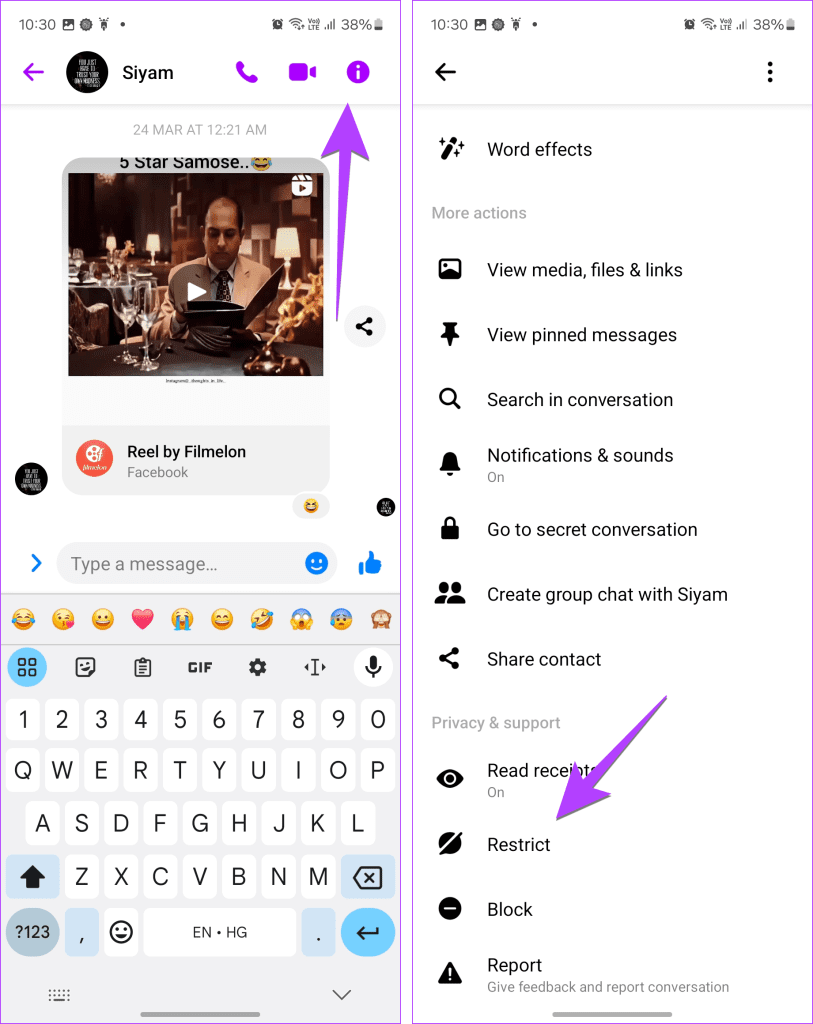
Να τι γίνεται μετά περιορισμός χρήστη στο Messenger:
- Το νήμα μηνυμάτων θα εξαφανιστεί από τη λίστα συνομιλιών.
- Δεν θα λαμβάνετε ειδοποιήσεις για νέα μηνύματα ή κλήσεις από τον περιορισμένο χρήστη.
- Δεν θα μπορείτε να στείλετε μήνυμα στον χρήστη.
- Ο περιορισμένος χρήστης δεν θα ειδοποιηθεί ότι τον περιορίσατε και δεν θα μπορεί να δει την κατάστασή σας στο διαδίκτυο.
- Για να καταργήσετε τον περιορισμό του χρήστη, πατήστε το εικονίδιο με τις τρεις γραμμές στην εφαρμογή Messenger και πατήστε το εικονίδιο Ρυθμίσεις. Στη συνέχεια, μεταβείτε στην ενότητα Απόρρητο και ασφάλεια και στη συνέχεια Περιορισμένοι λογαριασμοί για να δείτε όλους τους περιορισμένους χρήστες. Πατήστε στον προτιμώμενο χρήστη και πατήστε το εικονίδιο (i). Στη συνέχεια, επιλέξτε Unrestrict.
- Για να ελέγξετε τα μηνύματα που έχει στείλει ο χρήστης ενώ είναι περιορισμένος, μεταβείτε στην οθόνη Περιορισμένοι λογαριασμοί όπως φαίνεται στο προηγούμενο σημείο. Στη συνέχεια, επιλέξτε τον χρήστη για να δείτε τα μηνύματά του. Ο άλλος χρήστης δεν θα γνωρίζει ότι διαβάζετε τα μηνύματα. 😉
Σε περίπτωση που αισθάνεστε ότι κάποιος σας έχει περιορίσει, μάθετε πώς να το ξέρετε αν είστε περιορισμένοι από κάποιον.
Διαβάστε επίσης :Πώς να απενεργοποιήσετε τις προτάσεις παρακολούθησης στο Instagram